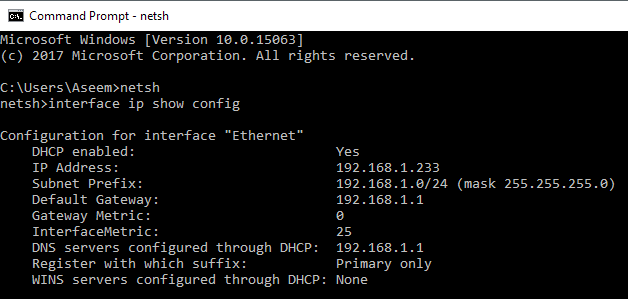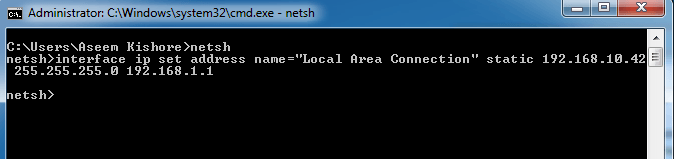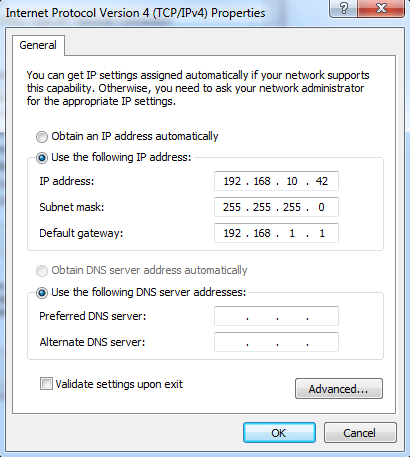Thay đổi cài đặt TCP / IP thông qua giao diện GUI rất dễ dàng và đơn giản. Nhưng nếu bạn muốn có nhiều niềm vui hơn khi thực hiện nó và thay đổi các thuộc tính IP và DNS bằng cách sử dụng nhắc lệnh Windows thay thế? Nếu bạn là một guru Linux hoặc một trình hướng dẫn kịch bản lệnh, điều này không nên phức tạp. Nếu bạn chưa quen với dấu nhắc lệnh, tốt, hôm nay là một ngày tốt để bắt đầu.
Chúng tôi sẽ thay đổi địa chỉ IP và máy chủ DNS bằng tiện ích tích hợp trong Windows có tên Netsh. Netsh là một tiện ích tiện lợi để thay đổi cài đặt mạng của hệ thống, cục bộ hoặc từ xa. Để chạy Netsh, nhấp vào S tart,rồi nhập CMD vànhấn ENTER.
Khi dấu nhắc lệnh xuất hiện, hãy nhập netshvà nhấn Enter. Bây giờ bạn đã sẵn sàng để thực thi các lệnh. Đơn giản huh. Chỉ cần khởi động loại “giao diện ip hiển thị cấu hình“. Lệnh đó sẽ hiển thị các thiết lập mạng TCP / IP.
Bây giờ, bạn thay đổi địa chỉ IP và cài đặt Cổng Mặc định như thế nào? Để thay đổi cài đặt TCP / IP kết nối cục bộ, nhập lệnh sau:
interface ip set address name="Local Area Connection" static 192.168.10.42 255.255.255.0 192.168.1.1
Như bạn có thể thấy , khi bạn sử dụng Netsh, bạn cần xác định thuộc tính mạng nào cần thay đổi. Trong ví dụ trên, chúng tôi đã thay đổi thuộc tính mạng cho “Local Area Connection” để sử dụng địa chỉ IP tĩnh 192.168.10.42, mặt nạ mạng con 255.255.255.0 và cổng mặc định là 192.168.1.1.
Thay đổi địa chỉ IP DNS gần giống với quy trình trên. Gõ lệnh sau vào dấu nhắc Netsh:
interface ip set dns "Local Area Connection" static 192.168.1.1
Để thiết lập THẮNG, gõ lệnh sau:
interface ip set wins "Local Area Connection" static 192.168.1.1
Để cài đặt các thuộc tính mạng để lấy địa chỉ IP từ máy chủ DHCP, gõ lệnh sau:
interface ip set address "Local Area Connection" dhcp
Để đặt DNS lấy địa chỉ IP tự động, hãy gõ như sau:
netsh interface ip set dns "Local Area Connection" dhcp
Nếu bạn vào các thiết lập bộ điều hợp mạng thông qua Bảng điều khiển, bạn sẽ thấy rằng các giá trị đã được cập nhật ở đó trong giao diện GUI.
Ở đó bạn có nó, một công cụ hữu ích để giúp bạn thực hiện cấu hình mạng thông qua dấu nhắc lệnh. Nó chắc chắn nhanh hơn nhiều so với 10 đến 15 lần nhấp cần thiết để truy cập hộp thoại Thuộc tính IPv4 ở trên.